Erfassen von Rapporten
Nachdem die Rapporte erstellt wurden und vom Mitarbeiter oder Kunden die entsprechenden Stunden gemeldet wurden, können Sie den Rapport nun erfassen.
Öffnen Sie dazu den betreffenden Rapport
-
beim entsprechenden Einsatz (Details linke Seite)
-
beim entsprechenden Mitarbeiter (Details linke Seite)
-
beim entsprechenden Kunden (Details linke Seite)
-
aus der Rapportübersicht
-
Vom pcjob.net Startfenster durch die Eingabe von "R", gefolgt von der Rapportnummer (z.B. R12031)
Die Rapportmaske
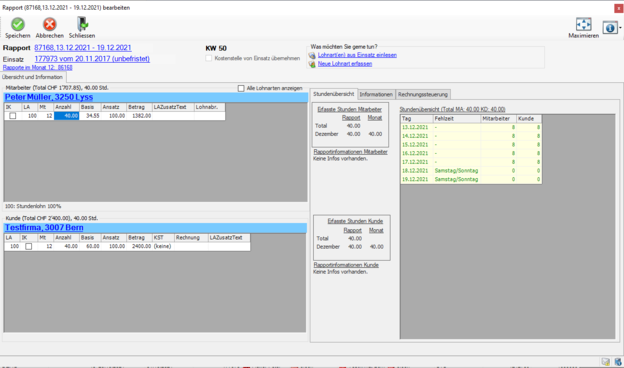 |
In der Übersicht finden Sie sämtliche notwendigen Informationen, um sich einen Überblick über den Zustand des Rapportes zu verschaffen.
Weiter befinden sich hier die notwendigen Funktionen für das Bearbeiten eines Rapportes
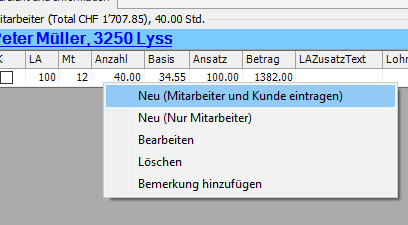 |
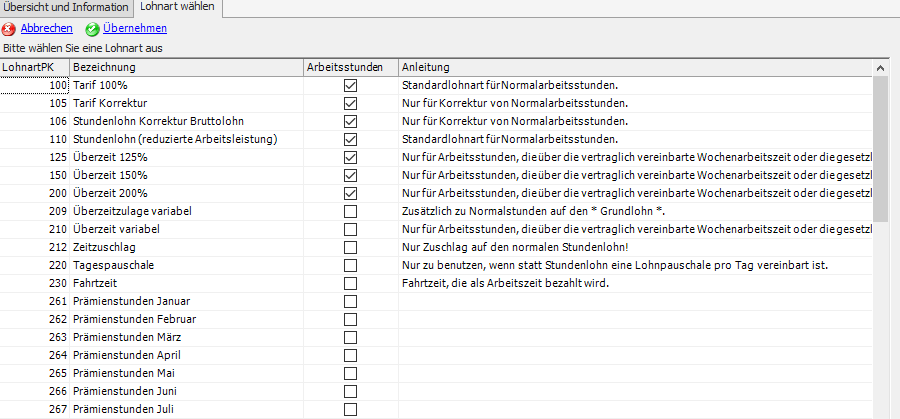 |
Um eine neue Lohnart zu erfassen, wählen Sie den entsprechenden Eintrag beim Mitarbeiter oder Kunden und anschliessend im entsprechenden Dialog die gewünschte Lohnart.
|
|
Handelt es sich um eine stundenbasierende Lohnart, dann erhalten Sie diese Maske mit den entsprechenden Funktionen. Nach der Erfassung bestätigen Sie mit 'Übernehmen' oder verwerfen Sie die Erfassung mit 'Abbrechen'
Funktionen
|
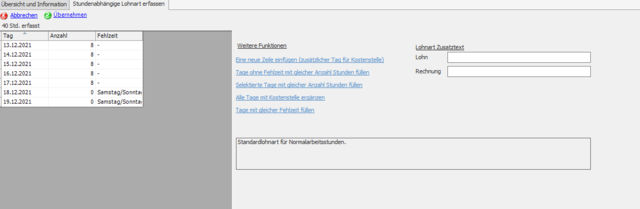 |
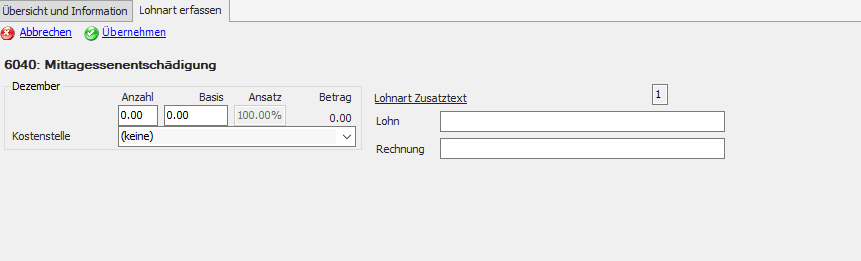 |
Im anderen Fall erhalten Sie diese Maske (bei einem monatsübergreifenden Rapport zusätzlich eine zweite Zeile) und können die Daten entsprechende erfassen.
|
Nachdem der gesamte Rapport erfasst wurde, können Sie diesen Abspeichern und sich dem nächsten widmen.